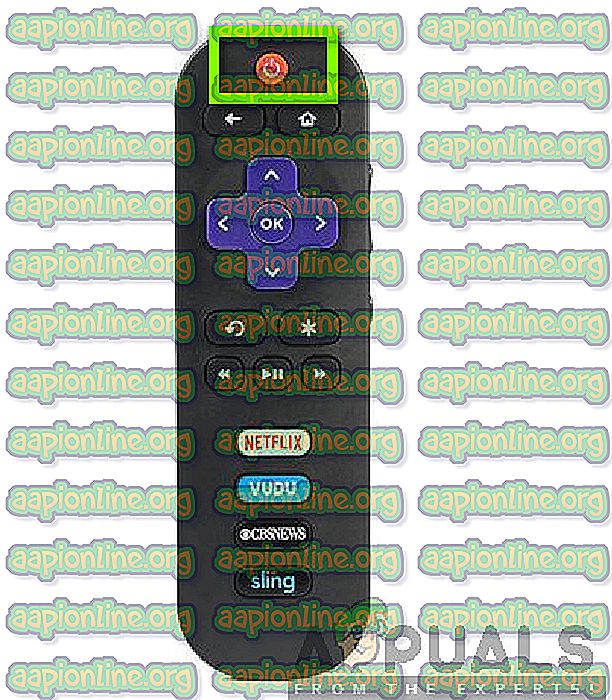كيفية إصلاح الأمازون Error Code 9074
يواجه المستخدمون رمز الخطأ 9074 عندما يقومون ببث Amazon Amazon Video عادةً من خلال جهاز Roku الخاص بهم. رسالة الخطأ هذه جديدة تمامًا ولم تظهر إلا في الآونة الأخيرة في أجهزة تلفزيون مختلفة عندما يقوم المستخدمون ببث العروض أو الأفلام.

منذ ظهور رسالة الخطأ ، ظل مسؤولو Amazon صامتين بشأن سبب حدوث هذه المشكلة. قال ممثلو العملاء إنها مشكلة "تقنية" سيتم حلها في الوقت المناسب. عادةً ، تبقى رسالة الخطأ هذه لبضع ساعات (بضعة أيام بحد أقصى) ولكن يبدو أنها تطفو على السطح مرة أخرى ومرة أخرى.
في هذه المقالة ، سنتناول سبب حدوث رسالة الخطأ هذه وما يمكنك القيام به لإصلاحها.
ما الذي يسبب Amazon Error Code 9074؟
بعد تلقي تقارير من عدة مستخدمين وإجراء تحقيقنا الخاص ، توصلنا إلى أن رسالة الخطأ هذه تحدث بسبب عدد من الأسباب المختلفة. تم سرد بعضها أدناه (قد لا ينطبق عليها جميعًا).
- الصعوبات الفنية: ينطبق هذا على غالبية الحالات التي تواجه فيها Amazon Prime Video مشكلات على خادم الواجهة الخلفية. إذا كانت هناك مشكلات في الخلفية ، فلا يوجد شيء يمكنك القيام به باستثناء الانتظار.
- انقطاع الخدمة: تشهد أمازون انقطاعًا متكررًا لعدة مرات (مثل Netflix و Facebook وما إلى ذلك) حيث لا يمكن استخدام جميع خدماتها سواء في منطقة جغرافية معينة أو في جميع أنحاء العالم. هذا سيناريو شائع جدًا ومثل الحالة السابقة ، لا يوجد شيء يمكنك القيام به باستثناء الانتظار.
- مشكلات القناة: إذا كنت تستخدم Roku لدفق Amazon Prime وكنت تستخدم قناة ، فقد تكون هناك حالات تحدث فيها مشكلة في تهيئة القناة. ببساطة ، تؤدي إعادة تعيين القناة إلى حل المشكلة هنا.
- Roku in state state: إذا كنت تستخدم Roku لدفق مقاطع فيديو Amazon Prime ، فمن المحتمل أن تتم إضافتها إلى إدارة حساب Amazon الخاص بك. هذه مشكلة معروفة وقد ابتكر العديد من الأشخاص حلاً حيث يمكنك إلغاء تسجيل جهاز Roku ثم الوصول إلى Amazon Prime Video.
- حالة الجهاز في حالة خطأ: هناك مشكلة شائعة أخرى تتمثل في معرفة المستخدمين لرمز الخطأ 9074 وهي ما إذا كان أي من الأجهزة (بما في ذلك Roku أو جهاز توجيه الإنترنت أو التلفزيون ، إلخ) في حالة خطأ. قوة الدراجات لهم تحديث جميع التكوينات المؤقتة ويصلح المشكلة.
- مشاركة الإنترنت: على الرغم من أن الإنترنت لا ينبغي أن يمثل مشكلة إذا كان لديك نطاق ترددي كافٍ ، اكتشف الكثير من المستخدمين أنه إذا كانوا يشاركون الإنترنت مع أجهزة أخرى ، فإن رسالة الخطأ 9074 تظهر مرارًا وتكرارًا. عادةً ما يؤدي توصيل جهاز الدفق بالإنترنت فقط إلى حل المشكلة.
- الشبكات الافتراضية الخاصة والوكلاء: قد يستخدم العديد من المستخدمين شبكات VPN من أجل الوصول إلى القنوات والعروض غير المتوفرة في مواقعهم الحالية. قد تتيح لك شبكات VPN هذه الوصول إلى برامجك المفضلة ولكنها قد تسبب أيضًا العديد من المشكلات بما في ذلك المشكلة قيد المناقشة.
قبل البدء بالحلول ، تأكد من حفظ كل عملك. أيضًا ، ستتم إزالة جميع التكوينات الخاصة بك ، لذا تأكد أيضًا من توفر جميع بيانات الاعتماد الخاصة بك.
الحل 1: التحقق من حالة فيديو Amazon Prime
قبل أن نجرب أي شيء آخر ، يجب أن تكون الخطوة الأولى هي التنقل إلى الإنترنت والتحقق من حالة Amazon Prime Video. أما أمازون (مثلها مثل جميع خدمات البث الأخرى) فيواجه بعض الوقت الذي تتعرض فيه للصيانة أو تواجه بعض الصعوبات الفنية التي لا يمكنك القيام بها.

هنا ، يمكنك الانتقال إلى منتديات مثل منتديات Amazon و Reddit والتحقق مما إذا كانت المشكلة قائمة أيضًا للمستخدمين الآخرين. إذا رأيت سلوكًا شائعًا ، من المستخدمين الآخرين أيضًا ، فهذا يعني أنه لا يوجد خطأ في نهايتك. ومع ذلك ، إذا كنت ترى نفسك على أنه الحل الوحيد ، ففكر في متابعة الإصلاحات المذكورة أدناه. يمكنك الانتقال إلى Down Detector والتحقق من الحالة هناك. يتم أيضًا سرد المشكلات التي تم حلها هناك مع التاريخ والوقت.
ملاحظة: تحقق أيضًا من المنتديات بحثًا عن رمز Amazon Error 9074. قد تجد ردودًا مفيدة هناك.
الحل 2: قوة الدراجات الإعداد الخاص بك
قبل أن ننتقل إلى تغيير التكوينات الموجودة في حساب Amazon الخاص بك ، Roku ، فإن الأمر يستحق قوة ركوب الدراجات في مجموعتك بالكامل. Power cycling هو فعل لإغلاق كل شيء على جهاز الكمبيوتر الخاص بك وكذلك إزالة أسلاك الكهرباء من منافذ الطاقة. سيؤدي ذلك إلى التأكد من مسح جميع التكوينات المؤقتة وعند بدء تشغيل الأجهزة مرة أخرى ، سيتم تعيين التكوينات الافتراضية. هذا يمكن حل العديد من المشاكل في العديد من التطبيقات.
ملاحظة: نفذ هذا الحل لجميع الأجهزة بما في ذلك جهاز التوجيه ، التلفزيون ، جهاز Roku ، إلخ.
- قم بإيقاف تشغيل كل جهاز بشكل صحيح. قم بذلك لجميع الأجهزة كما هو موضح أعلاه.
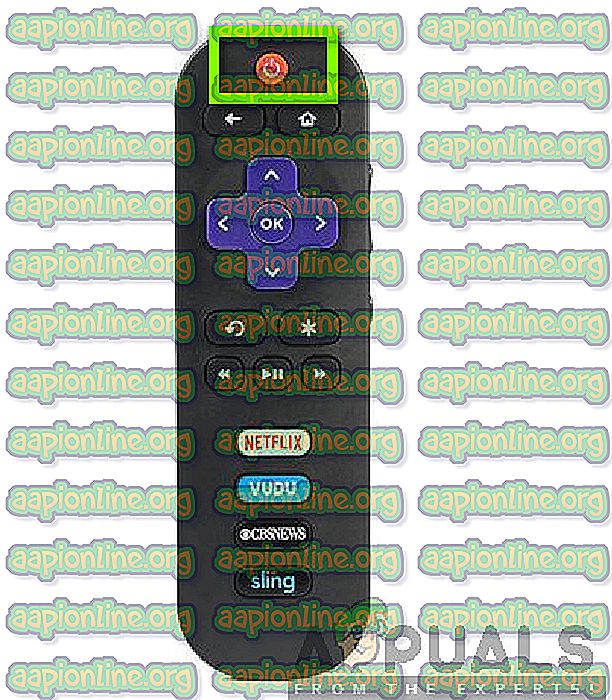
- الآن ، أخرج مأخذ الطاقة لكل جهاز واضغط مع الاستمرار على زر الطاقة لمدة 10-15 ثانية على الأقل.
- حرر زر الطاقة بعد الوقت المحدد واترك الأجهزة لمدة 10 دقائق تقريبًا.
- الآن قم بتوصيل كل شيء مرة أخرى وبدء جهازك. انتقل إلى Prime Video وتحقق مما إذا كان قد تم حل الخطأ 9074.
الحل 3: تعطيل خدمات VPN / الوكيل
قد توفر خوادم VPN وخوادم بروكسي مرونة لمستخدمي الإنترنت. يمكن استخدامها داخل المنظمة أو لاستخدامك الشخصي بشكل خاص (خاصةً إذا كنت تستخدمها للوصول إلى عدة قنوات أو برامج مختلفة غير متوفرة في موقعك الجغرافي). بعد النظر في العديد من الحالات ، خلصنا إلى أن خوادم VPN وخوادم بروكسي تعيق بالفعل قنوات Amazon Video في Roku.

وبالتالي إذا كنت تستخدم أي نوع من أنواع VPN أو الاتصال النفقي ، فتأكد من إزالته ثم حاول الاتصال بـ Prime Video دون تمكين أي شيء. علاوة على ذلك ، إذا كنت تستخدم اتصال إنترنت خاص بالمنظمات أو الأماكن العامة ، فتأكد من التبديل إلى إنترنت خاص وتحقق من استمرار المشكلة هناك.
ملاحظة: هناك شيء آخر يجب تجربته وهو فصل جميع الأجهزة الأخرى المتصلة حاليًا باتصال الشبكة الذي يستخدمه أيضًا جهاز Roku. لقد صادفنا هذه المشكلة وقررنا أنه كانت هناك عدة حالات إذا تم استخدام اتصال خاص مع Roku فقط ، فقد انتهت المشكلة.
الحل 4: إعادة تعيين القناة في Roku
إذا كنت تستخدم Roku لدفق Amazon Prime Video ، فمن المحتمل أنك قمت بإضافة قناة للوصول إلى النظام الأساسي. هناك مشاكل في القنوات أثناء إضافتها يدويًا وعند إضافة يدويًا ، هناك فرص في عدم تعيين التكوين بشكل صحيح. إذا لم تتمكن من دفق Prime Video وتواجه مشكلات ، فسننتقل إلى إعدادات Roku ونزيل قناة Prime Video من هناك. بعد إعادة تشغيل جهاز Roku ، سنضيف القناة مرة أخرى ونتحقق من حل المشكلة.
- انتقل إلى قائمة قناة Roku وانتقل إلى قناة Prime Video .
- انقر فوق خيارات القناة (أو يمكنك استخدام الاختصار البعيد) ثم انقر فوق إزالة .

- بعد إزالة القناة ، أعد تشغيل الكمبيوتر بشكل صحيح. بعد إعادة التشغيل ، انتقل إلى Channel Store وابحث عن Prime Video

- انقر على زر إضافة قناة وبعد إضافة القناة ، قم بتشغيل Prime Video.
ملاحظة: قد تتم مطالبتك بإدخال بيانات اعتمادك مرة أخرى لأنك أضفت القناة كنسخة جديدة.
- تحقق مما إذا تم حل المشكلة.
إذا لم تنجح الطريقة الموضحة أعلاه مع استمرار المشكلة ، انتقل إلى الحل التالي.
الحل 5: إلغاء تسجيل جهاز Roku من Amazon
إذا لم ينجح الحل الأخير بالنسبة لك ، فهناك احتمال وجود بعض المشكلات في حساب Amazon الخاص بك على Roku. يمكنك تسجيل الدخول إلى Amazon بشكل منفصل ، ثم يتم تنزيل ميزات وتكوينات إضافية وفقًا لذلك. ومع ذلك ، قد تتلف إعدادات الحساب في جهاز Roku الخاص بـ Amazon في بعض الأحيان وتتسبب في حدوث العديد من المشكلات. في هذا الحل ، سننتقل إلى الإعدادات الخاصة بك وإلغاء تسجيل جهاز Roku الخاص بك من حساب Amazon. في وقت لاحق ، يمكنك إضافته مرة أخرى باستخدام نفس الخطوات بترتيب عكسي.
- انتقل إلى موقع حساب أمازون الرسمي وافتح الإعدادات .
- بعد الانتقال إلى الإعدادات ، انتقل إلى المحتوى الرقمي . هنا تحت علامة التبويب الإدارة الرقمية ، سترى زر إدارة المحتوى والأجهزة الخاصة بك . انقر فوقه مرة واحدة.

- الآن ، بمجرد فتح النافذة الجديدة ، انقر على أجهزتك . هنا سيتم سرد جميع الأجهزة المتصلة بحسابك. حدد موقع جهاز Roku وانقر على زر Deregister .
- أعد تشغيل جهاز Roku الآن وانتقل إلى Prime Video . بمجرد تحميل القناة / التطبيق ، انقر فوق Settings / Menu (يمكنك أيضًا استخدام الاختصار من جهاز التحكم عن بُعد).
- بعد ذلك ، حدد قائمة المساعدة والإعدادات .

- الآن انقر على تسجيل الخروج . الآن سيُطلب منك مرة أخرى تسجيل الخروج من حساب Amazon كذلك. انقر فوق تسجيل الخروج .
- أعد تشغيل جهاز Roku مرة أخرى. الآن حاول إضافة حساب Amazon الخاص بك مرة أخرى ثم قم بإضافة قناة Amazon. تحقق الآن مما إذا كان Amazon Video يعمل كما هو متوقع وتم القضاء على الخطأ 9074.
إذا كنت لا تزال غير قادر على إصلاح رسالة الخطأ 9074 في دفق Amazon Video ، فربما لا يوجد شيء يمكنك القيام به باستثناء الانتظار . هذا على الأرجح مشكلة مع الخوادم الخلفية ، وعادةً ما يقوم مهندسو Amazon بإصلاح وقت التوقف خلال ساعتين أو أيام.